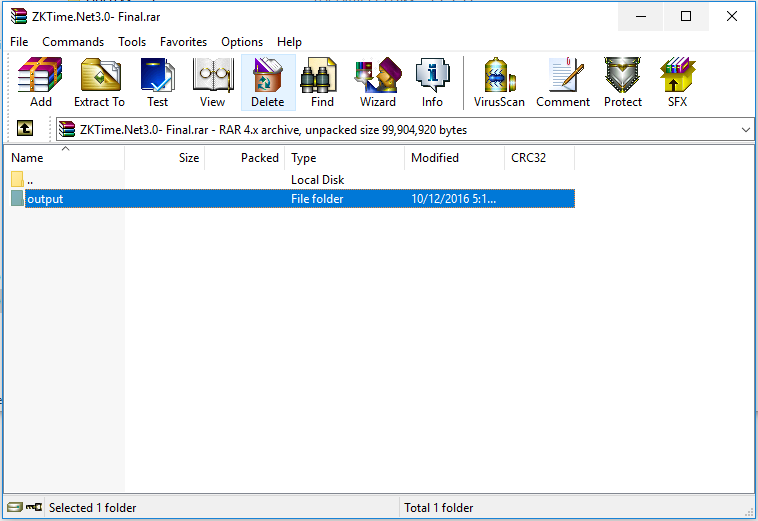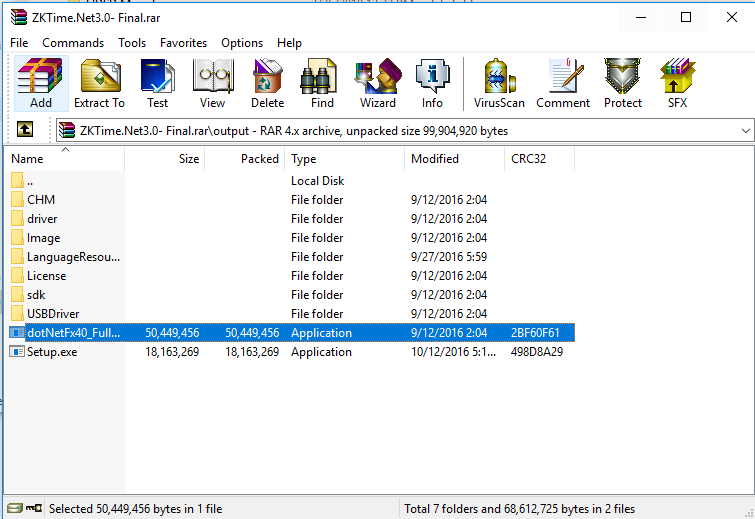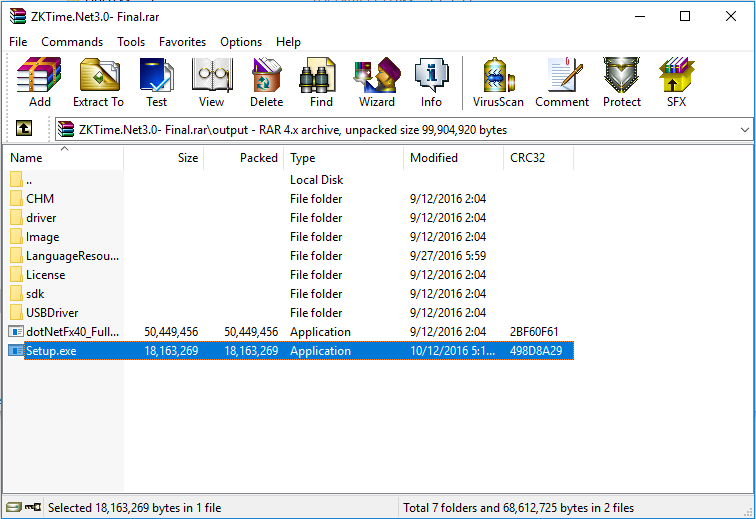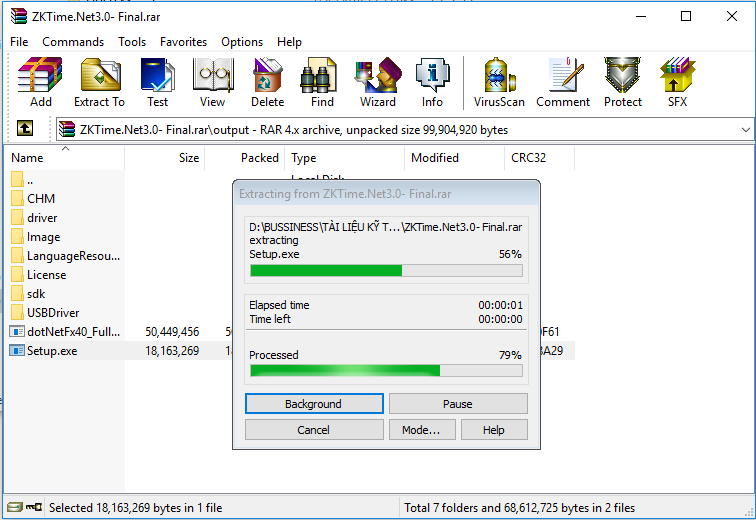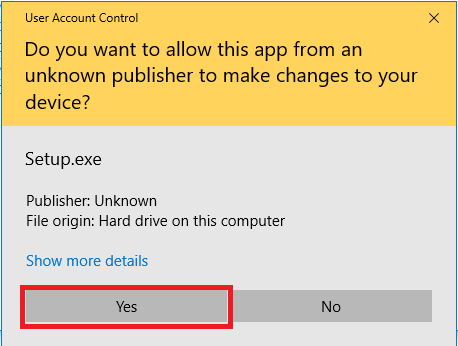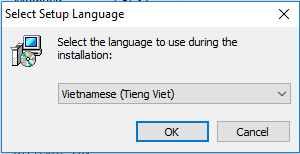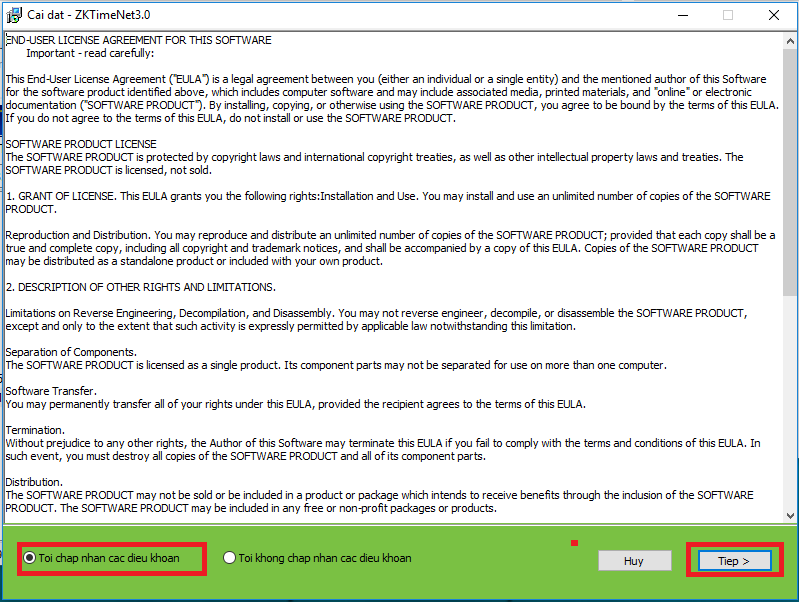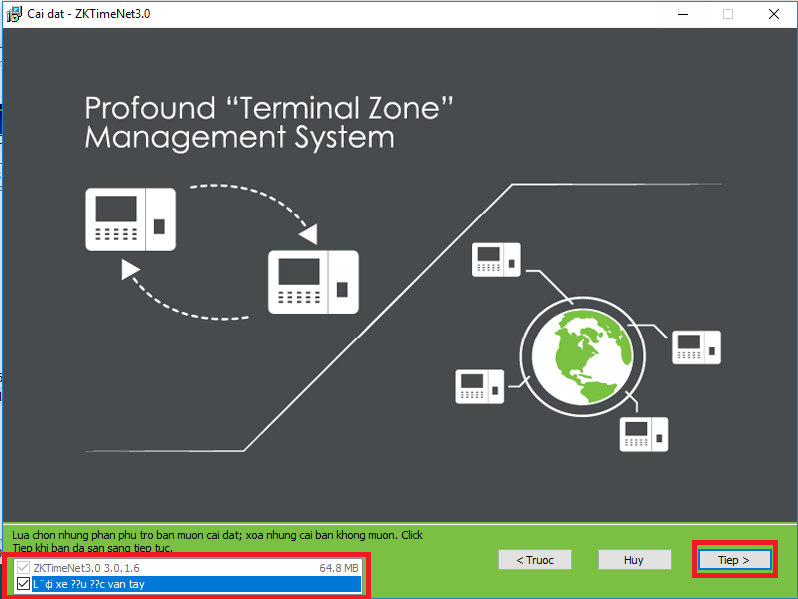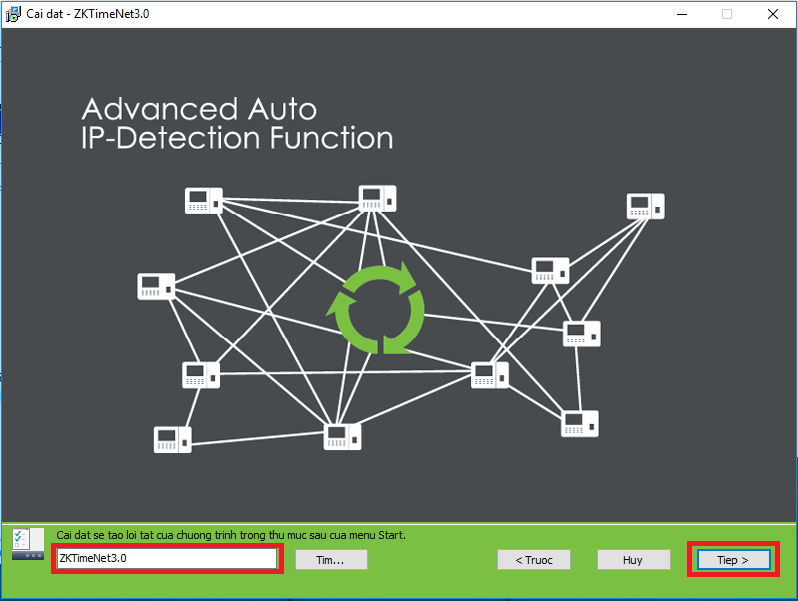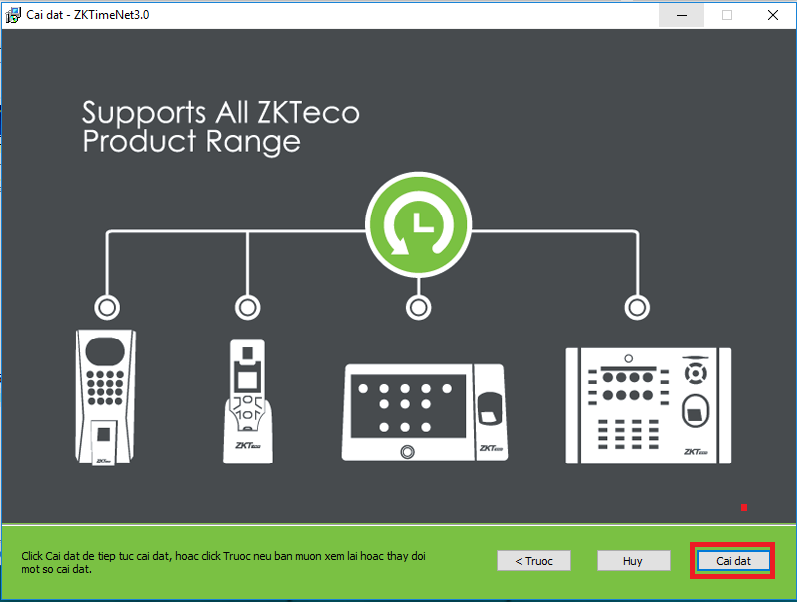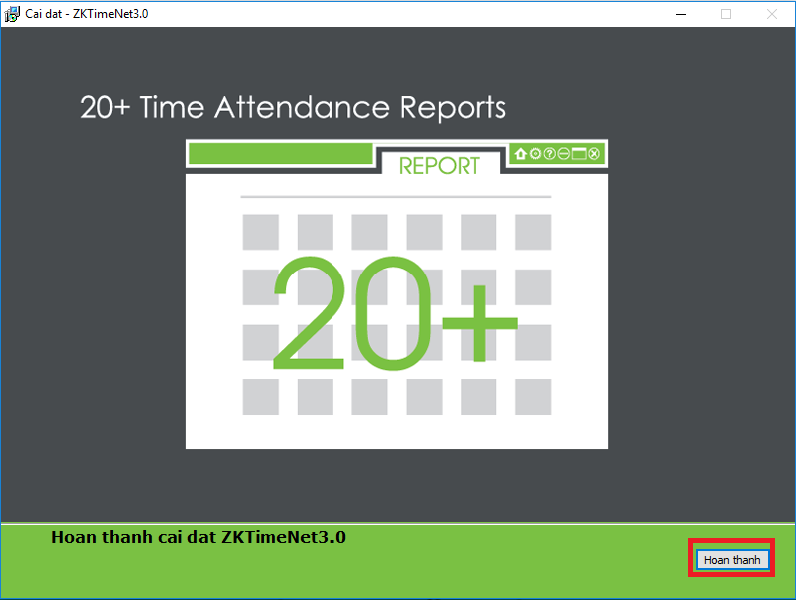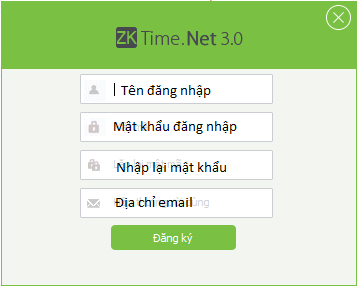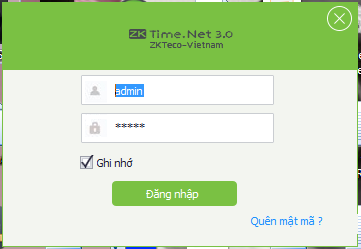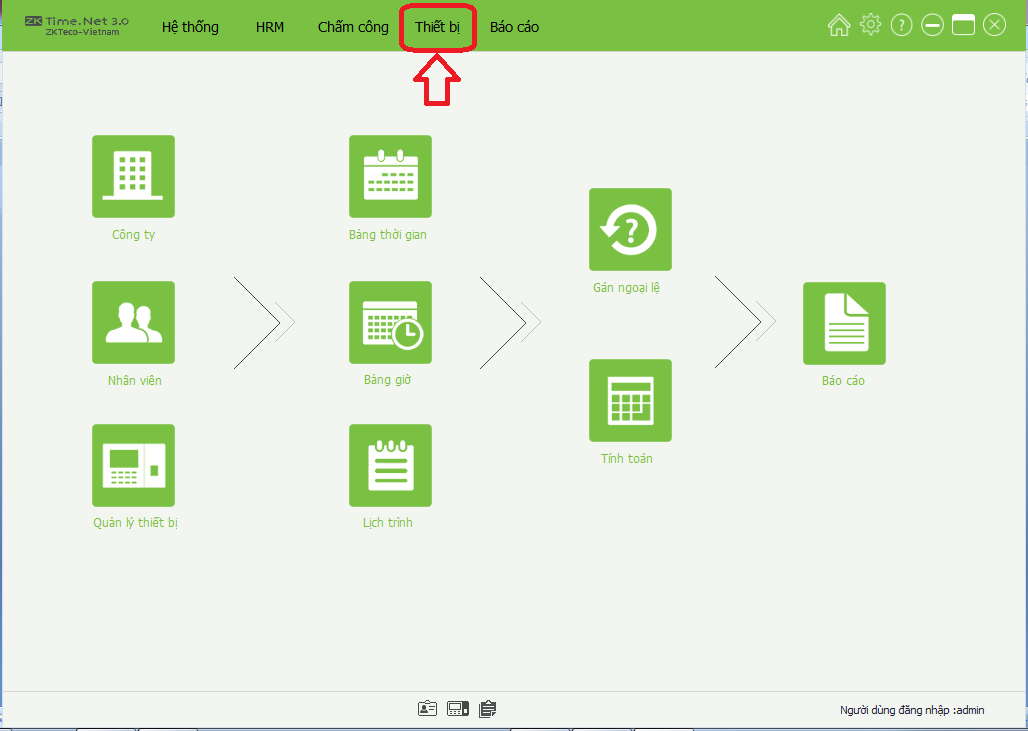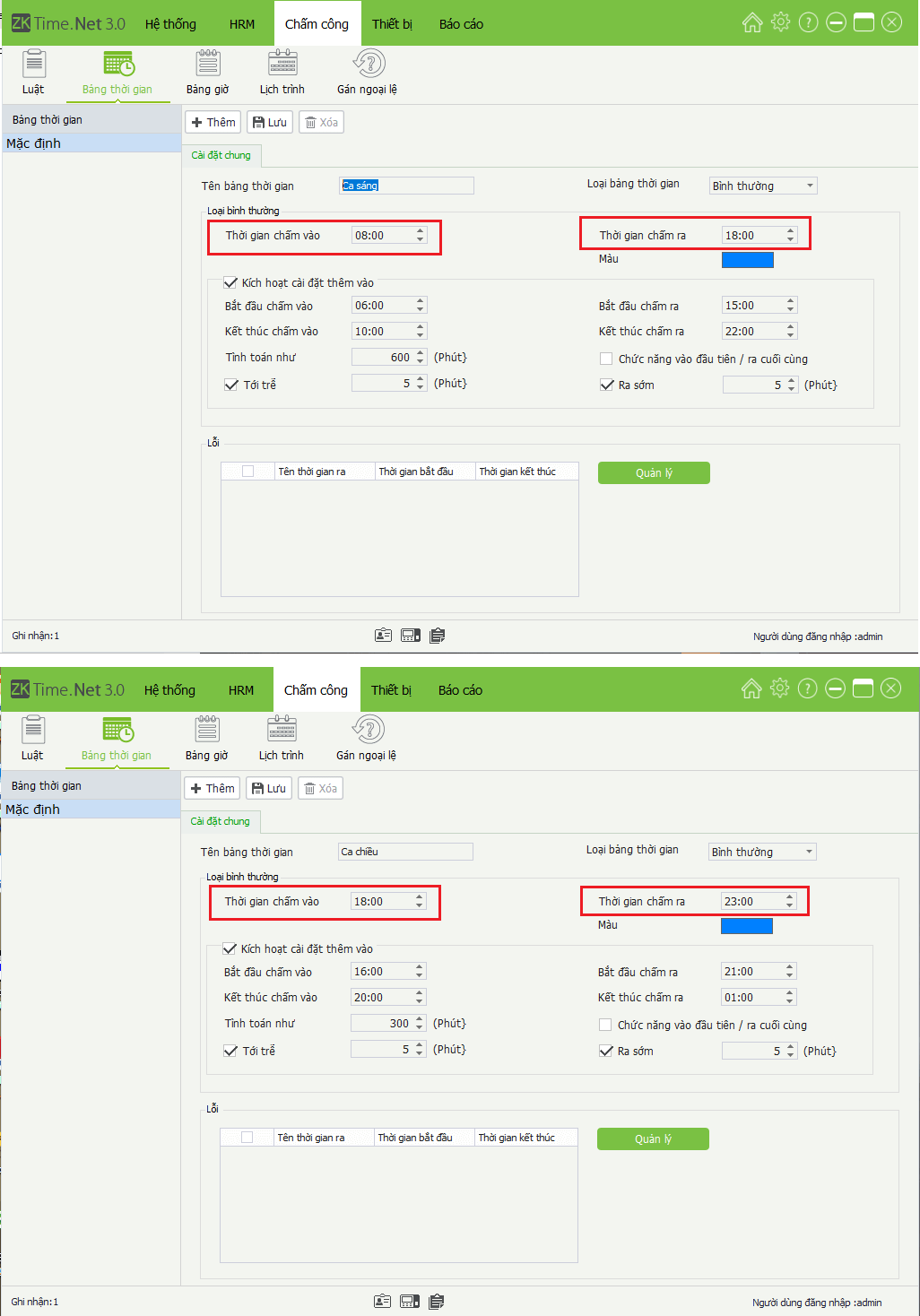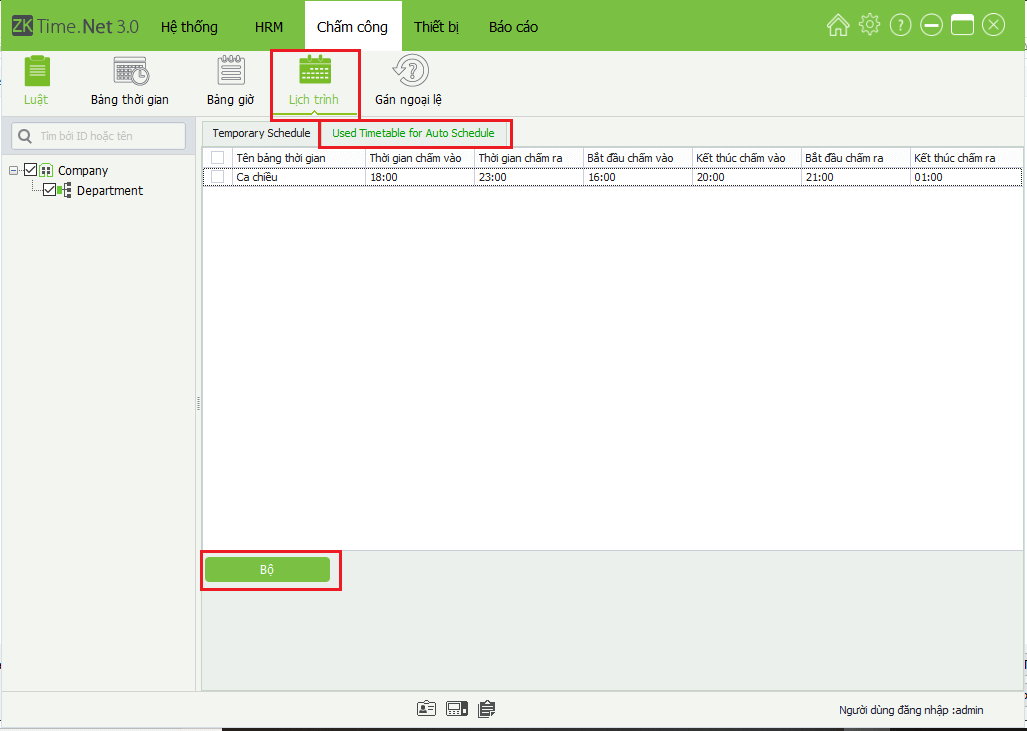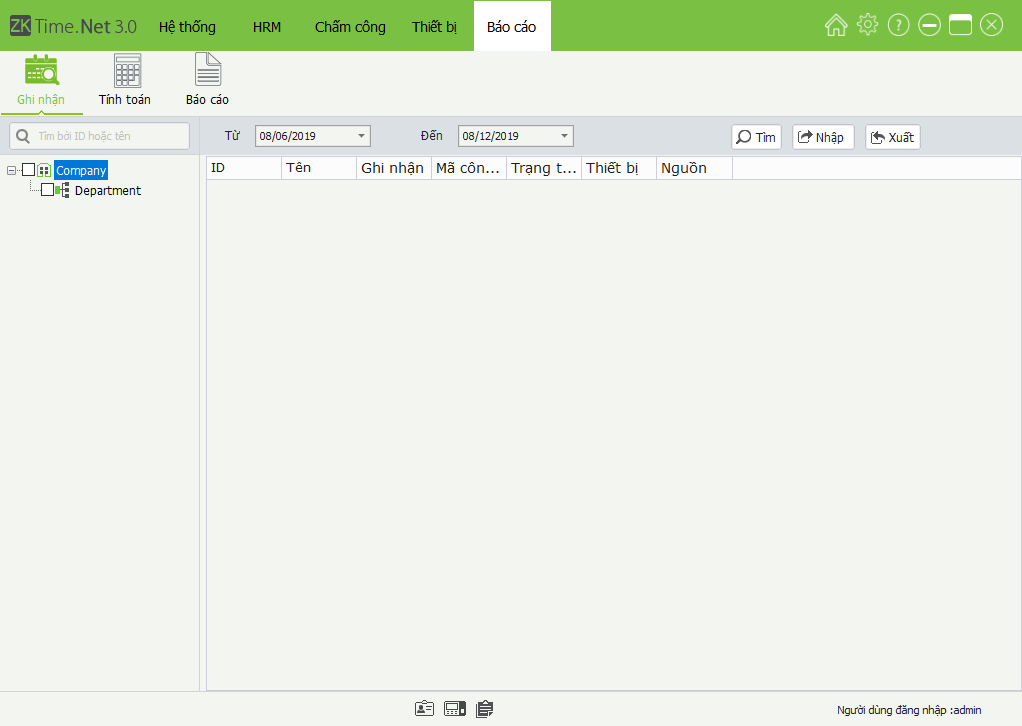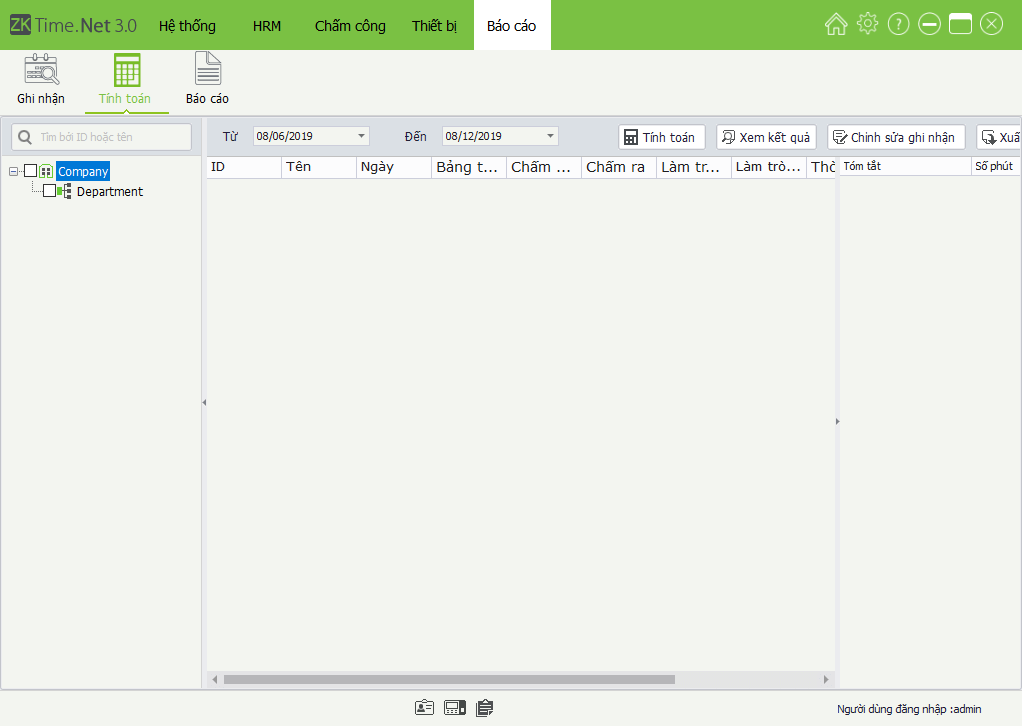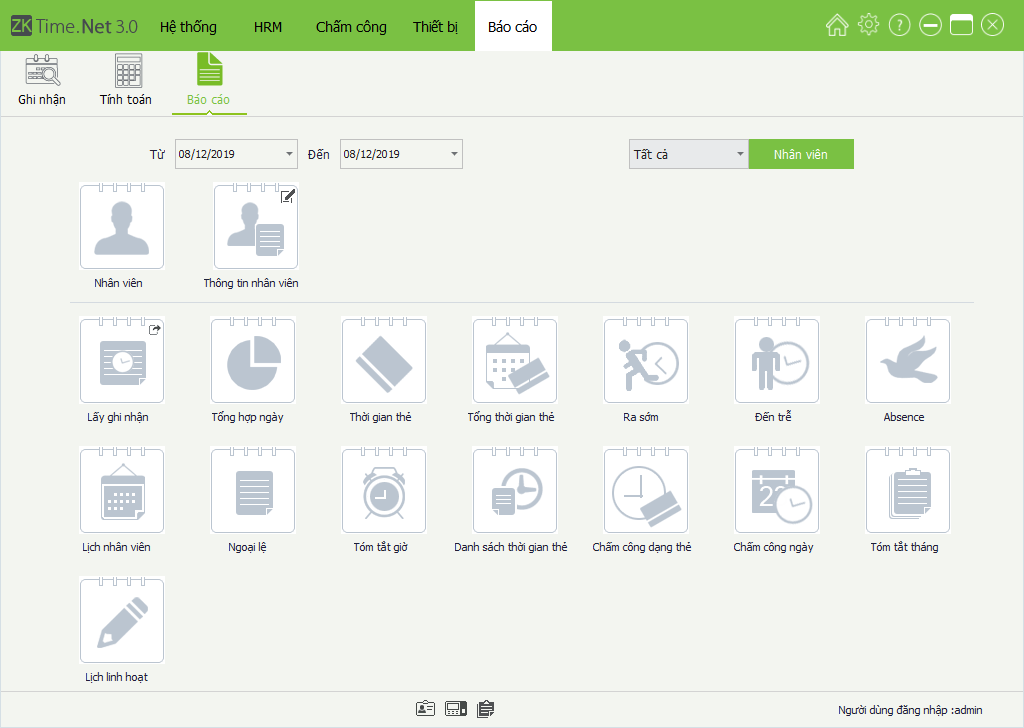Phần mềm chấm công ZKtime.Net là phần mềm của hãng ZKTeco được sử dụng cho việc tổng hợp và chấm công cho nhân viên. Nó rất dễ sử dụng ,cài đặt đơn giản và miễn phí. Hãy cùng tham khảo cách sử dụng Phần mềm ZKtime.net dưới đây.

Bước 1: Tải và cài đặt phần mềm
Các bạn có thể tìm trên mạng với tên phần mềm theo bài viết này hoặc các bạn có thể tải về TẠI ĐÂY.
- Sau khi tải phần mềm về các bạn giải nén và làm theo hướng dẫn bên dưới
Ở bước này dành cho những máy tính nào chưa cài công cụ hỗ trợ.
Các bạn chọn ngôn ngữ "Tiếng Việt" hoặc "Tiếng Anh"
Chọn "Tôi chấp nhận các điều khoản" rồi nhấn NEXT, chọn NEXT tiếp đến bước chọn "Cài đặt" đợi phần mềm cài đặt xong rồi nhấn "Hoàn thành".
Bước 2: Sử dụng phần mềm
- Tạo tên đăng nhập, mật khẩu, email sử dụng phần mềm (các bạn phải lưu tên đăng nhập và mật khẩu để sử dụng cho những lần mở về sau)
- Giao diện chính của phần mềm và thêm thiết bị
Các bạn nhập tên máy chấm công và địa chỉ IP của máy, sau đó nhấn "Kiểm tra kết nối" để lấy Serial của máy và nhấn "Lưu". Nếu phần mềm báo kết nối thất bại, thì bạn cần kiểm tra lại địa chỉ IP của máy chấm công và máy tính.
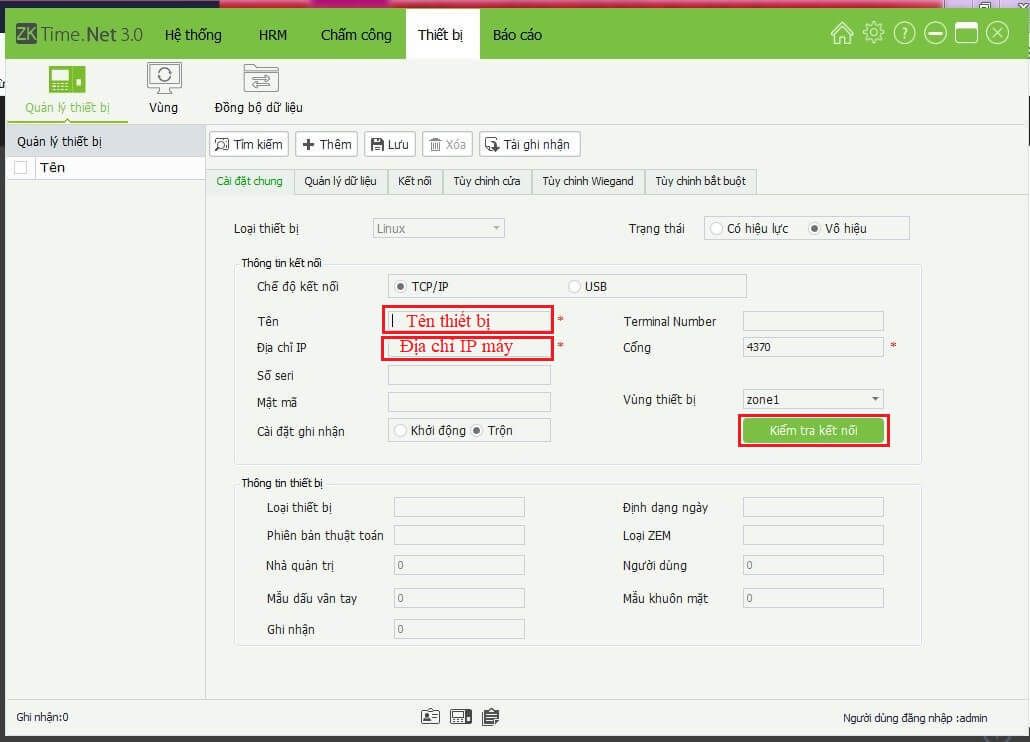
Đồng bộ dữ liệu: để tải người dùng từ máy chấm công về phần mềm và ngược lại (khi các bạn thêm người dùng mới và các chỉnh sửa trên phần mềm cần tải về máy chấm công).
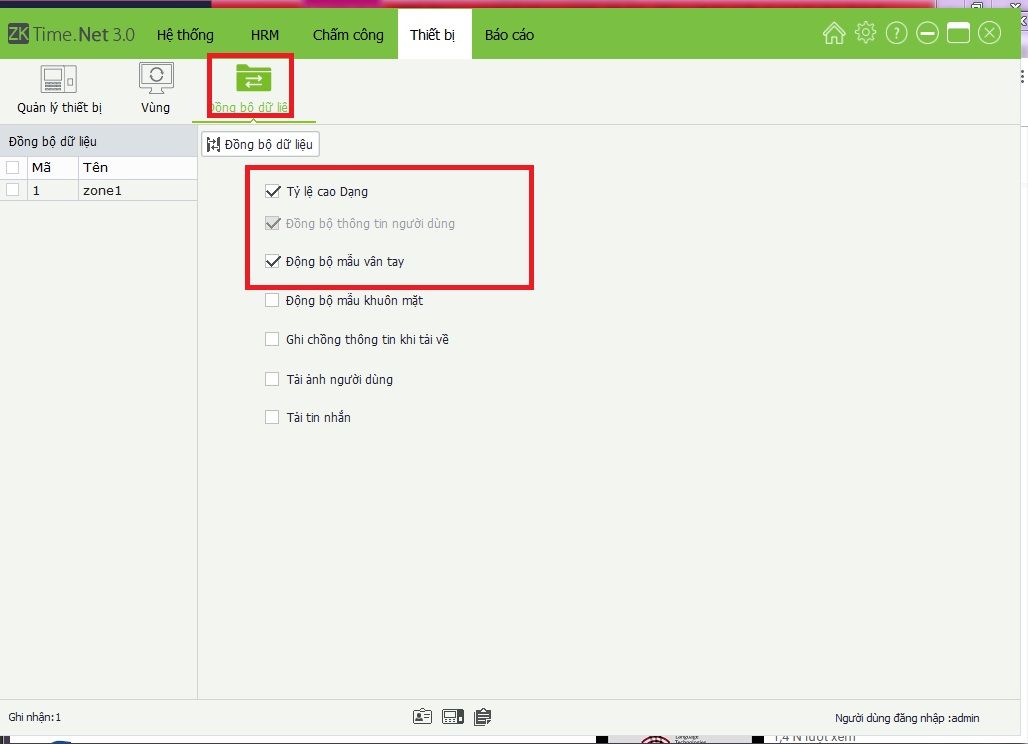
Sau khi các bạn "Đồng bộ dữ liệu" thì tiếp tục vào thẻ "HRM" để thay đổi thông tin công ty, phòng ban, nhân viên.
Emp ID: mã số nhân viên.
First name, last name: họ và tên nhân viên.
Department: Phòng ban của nhân viên.
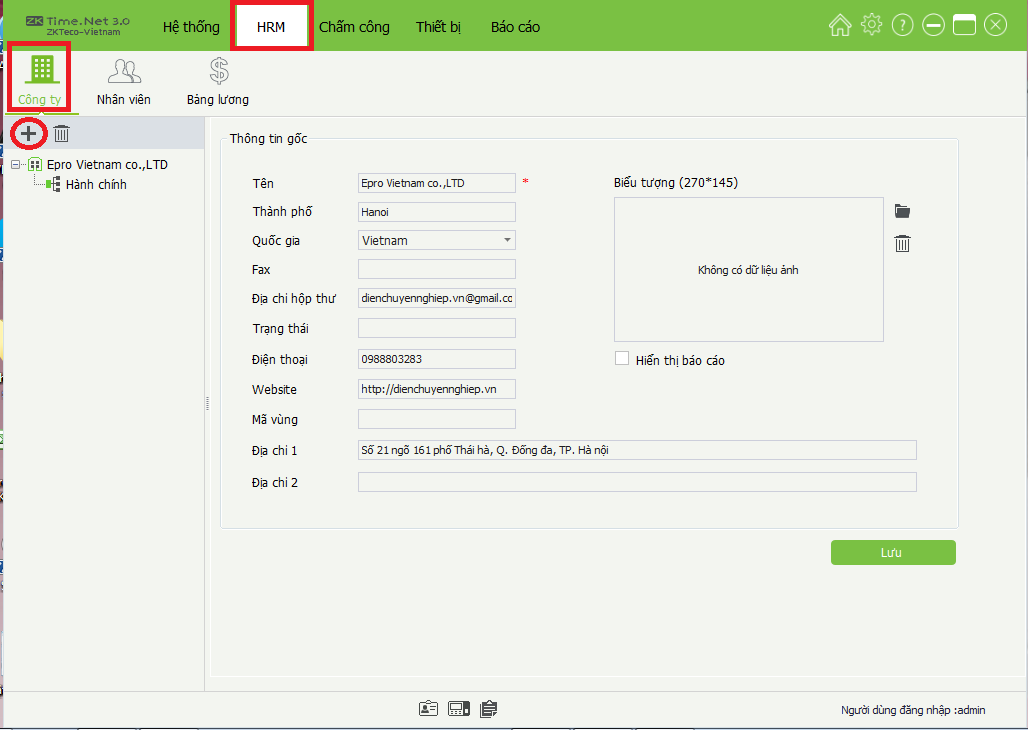
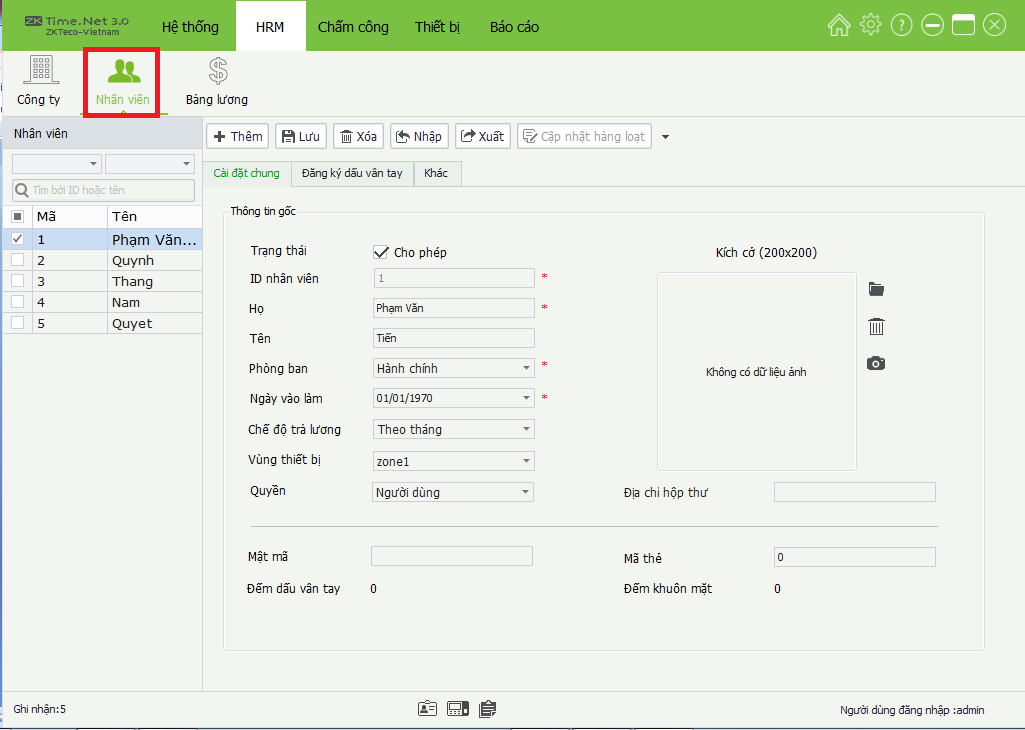
Chấm công: cài đặt ca và thời gian làm việc
2.1 Cài đặt chấm công.
- Weekends setting: cài đặt cuối tuần.
- Overtime(OT) setting: cài đặt tăng ca. Tăng ca sẽ được tính sau tổng số giờ làm việc. Ví dụ, tổng số giờ làm việc là 9 tiếng, thì tổng số giờ làm việc thực tế nếu lớn hơn 9 thì sẽ
được tính tăng ca.
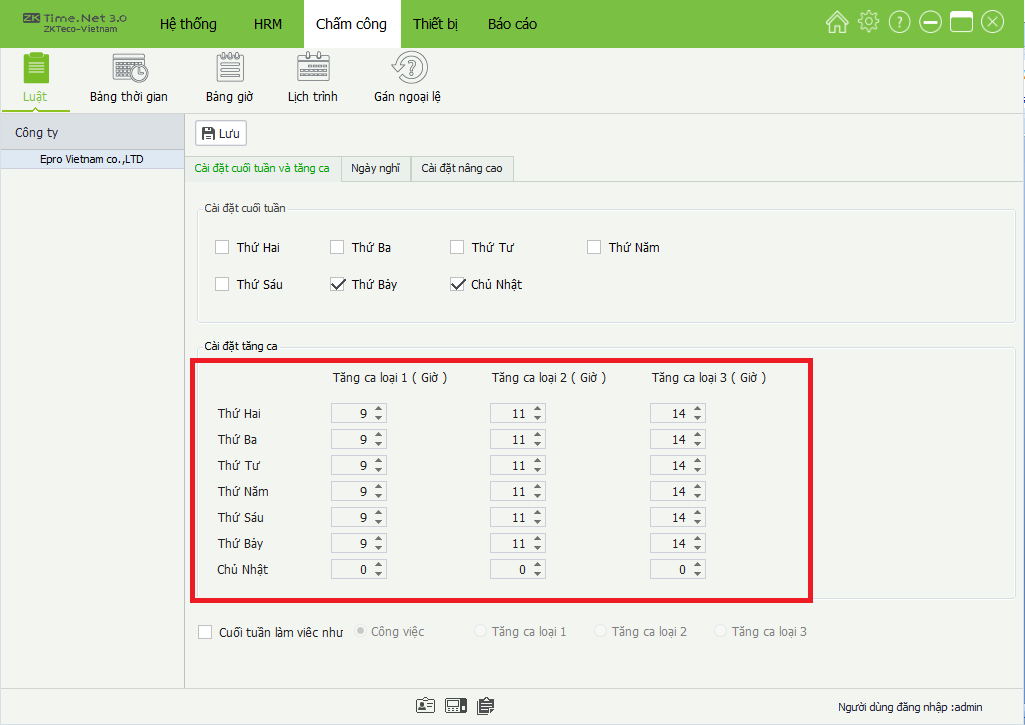
• Holiday: cài đặt ngày nghỉ lễ.
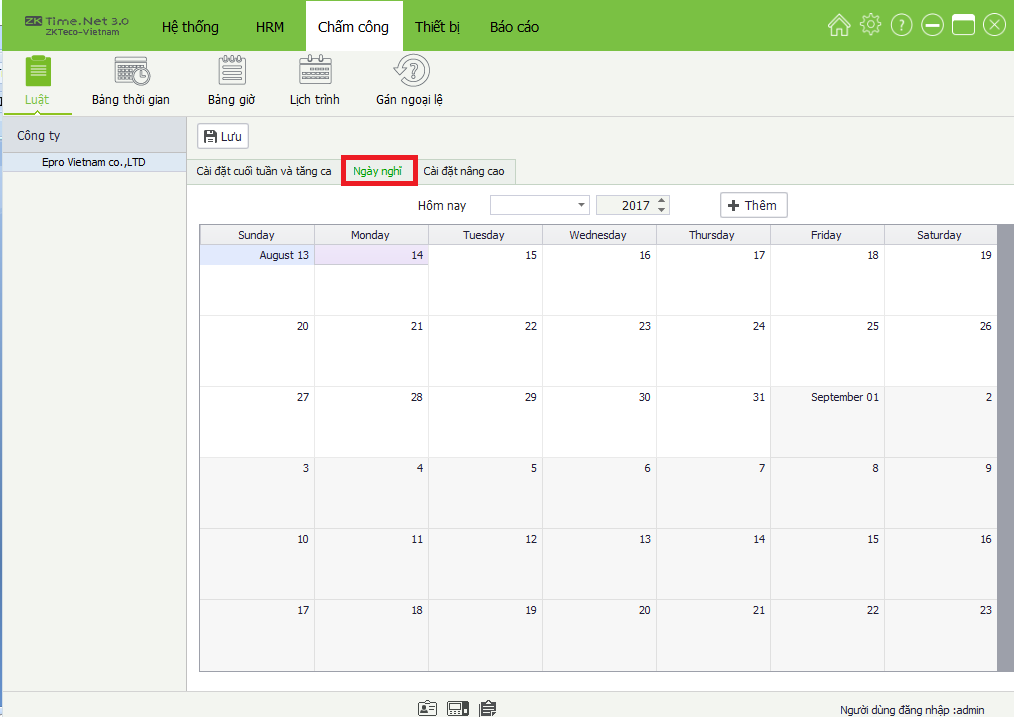
2.2 Cài đặt giờ làm việc.

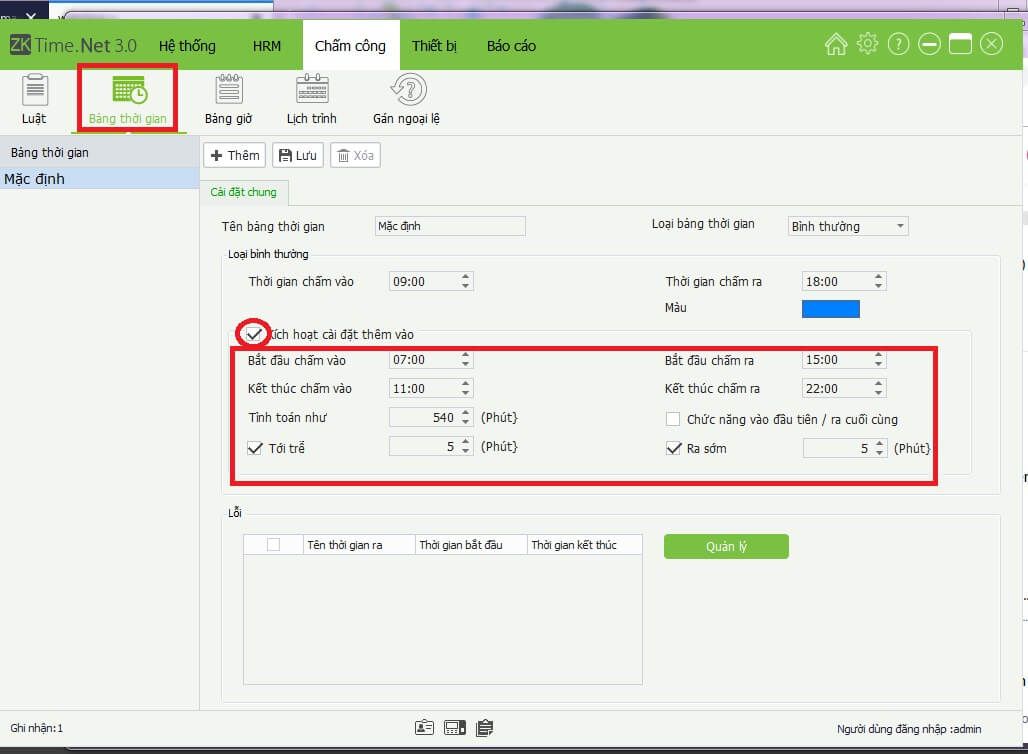
- Timetable name: tên giờ làm việc.
- Check-in: thời gian bắt đầu làm việc.
- Check-out: thời gian kết thúc làm việc.
- Check-in Start at: thời gian bắt đầu chấm công vào.
- Check-in End at: thời gian kết thúc chấm công vào.
- Check-out Start at: thời gian bắt đầu chấm công ra.
- Check-out End at: thời gian kết thúc chấm công ra.
- Late arrival: thời gian đi trễ cho phép.
- Early out: thời gian về sớm cho phép.
2.3 Cài đặt ngày làm việc.
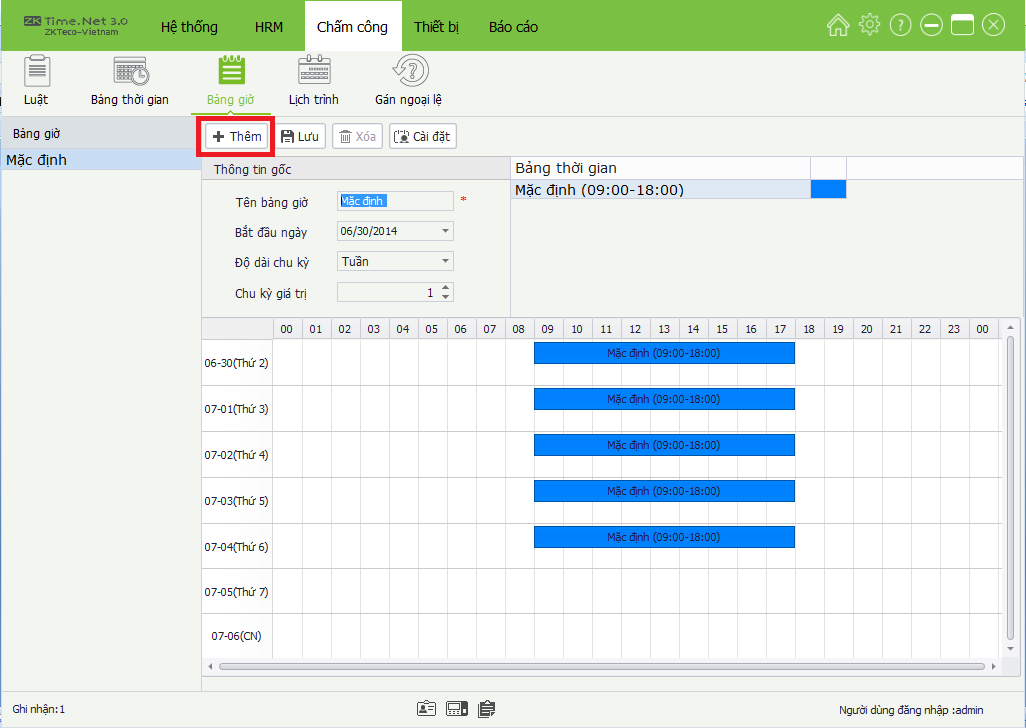
2.4 Cài đặt ca xoay.
1- Kích hoạt chức năng “Active Automatic schedule”.
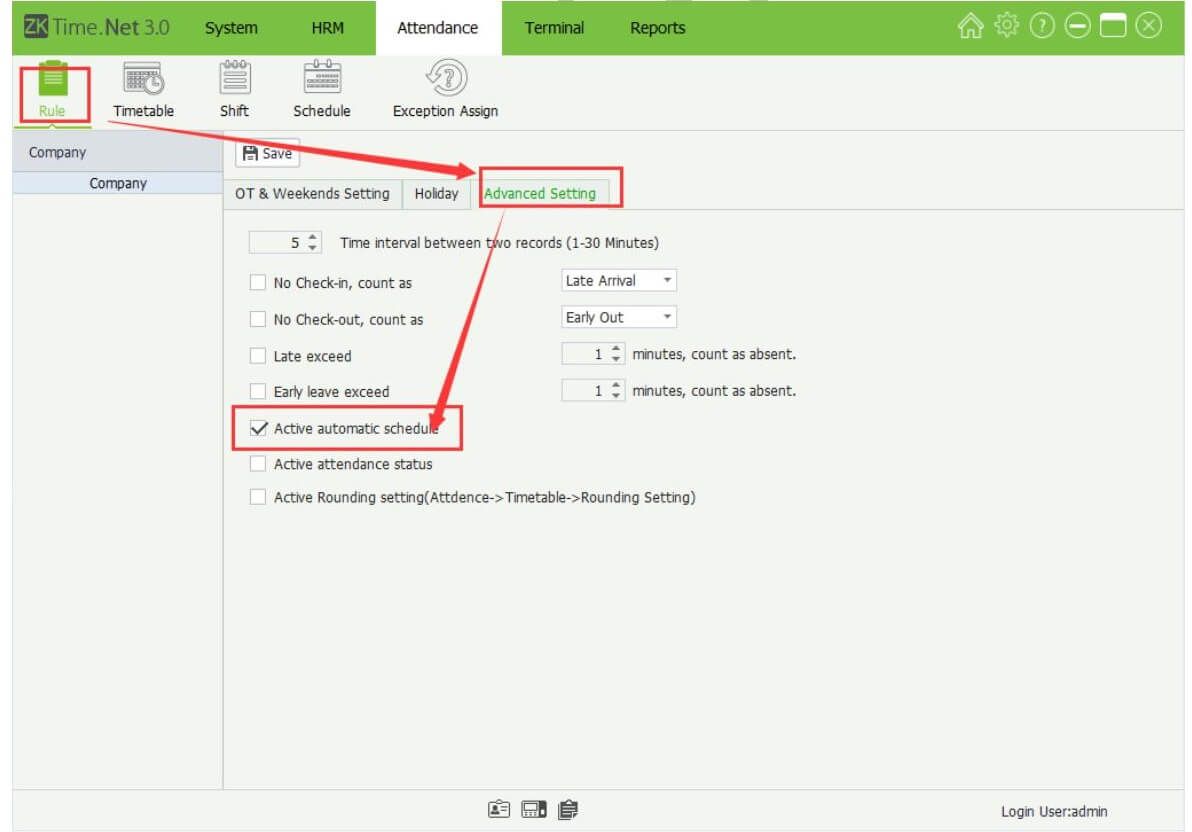
2- Thêm ca làm việc.
Ví dụ: sang (06:00-18:00) chieu (18:00-06:00(hôm sau)
3- Chọn mục “Lịch trình”
4- Trong phần “Used Timetable for Auto Schedule”, chọn nhân viên, chọn ca làm việc.(Lưu ý: bấm “Bộ” để lưu lại)
5- Cuối cùng là thẻ Báo cáo dùng để tải ghi nhận, tính toán và báo cáo chấm công
Lưu ý: đối với nhân viên có ca làm việc kéo dài qua ngày hôm sau như ca :18:00-06:00, thì trạng thái ghi nhận chấm công phải thể hiện đúng. Ví dụ, giờ nhân viên vào là 17:58, thì trạng thái ghi nhận chấm công vào phải là “Check-in”, chấm ra lúc 06:05 thì trạng trái ghi nhận phải là “check-out”.
Ghi nhận: các bạn chọn phòng ban, nhân viên hoặc toàn bộ công ty để tải các ghi nhận mà nhân viên đã quẹt vân tay từ máy về phần mềm
Tính toán: sau khi đã tải ghi nhận xong, các bạn chọn bộ phận, nhân viên hoặc toàn bộ công ty ở phía bên phải. Ở bảng chính bạn chọn thời gian bắt đầu - kết thúc để tính toán chấm công.
Báo cáo: phần mềm cho phép bạn sử dụng 15 biểu mẫu báo cáo để bạn tùy chọn với từng mô hình cụ thể sao cho phù hợp với hoạt động tính lương của công ty bạn.
Kết thúc:
Trên đây là cách sử dụng phần mềm ZKtime.Net 3.0 được dùng cho các Máy chấm công ZKTeco và một số dòng máy dùng kết nối bằng TCP/IP. Mình hy vọng với những hướng dẫn cụ thể ở trên sẽ giúp các bạn hoàn thành tốt công việc được giao.
Chúc các bạn thành công !